 |
 |
|
||
 |
||||
Udskrivning på papirrulle
Når du bruger papirrulle, kan du udskrive bannere, en fotoserie eller panoramaer.

 Bemærk:
Bemærk:|
EPSON Easy Photo Print, som ligger på cd-rom'en, er den nemmeste og hurtigste måde at udskrive på papirrulle på med denne printer.
 Se Udskrivning af fotos på den nemme måde Se Udskrivning af fotos på den nemme måde
Når du udskriver et billede uden kant på papirrulle, og der er valgt Banner Mode (Bannertilstand) i vinduet Roll Paper Options (Indstillinger for papirrulle) (Windows), eller der er valgt Banner som indstilling for Roll Paper Option (Indst./papirrulle) i dialogboksen Page Setup (Sidelayout) (Mac OS X), skal du bruge et billedredigeringsprogram til at gøre billedet 5 mm bredere end papirrullen.
Hvis programmet har margenindstillinger, skal du sørge for, at de er indstillet til nul, inden du udskriver. |
Isætning af papirrullen
Oplysninger om isætning af papirrulle finder du i afsnittet nedenfor.
Printerindstillinger for Windows
Følge disse trin for at justere dine printerindstillinger.
 |
Åbn den fil, du vil udskrive.
|
 |
Åbn printerindstillingerne.
|
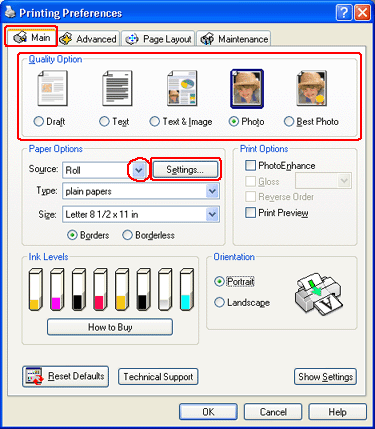
 |
Klik på fanen Main (Hovedmenu), og vælg derefter en af følgende Quality Options:
|
Text & Image (Tekst og billede) til dokumenter i højere kvalitet med tekst og billeder
Photo (Foto) til fotos og grafik med god kvalitet og hastighed
Best Photo (Bedste foto) til fotos og grafik med høj udskriftskvalitet
 |
Vælg Roll (Rulle) som indstilling for Source (Kilde).
|
 Bemærk:
Bemærk:|
Vælg ikke Sheet (Ark) som indstilling for Source (Kilde), når der er lagt en papirrulle i; det forårsager unødvendig papirindføring efter hvert dokument.
|
 |
Klik på knappen Settings (Indstillinger). Vælg derefter den relevante indstilling for Options (Indstillinger) i vinduet Roll Paper Options (Indstillinger for papirrulle).
|

Vælg Cut Sheet Mode (Tilstanden enkeltark) for at udskrive fotos af standardstørrelse. Vælg Banner Mode (Bannertilstand) for at udskrive bannere.
 |
Klik på OK for at vende tilbage til vinduet Main (Hovedmenu).
|

 |
Vælg den ønskede indstilling for Type.
|
 |
Vælg den ønskede indstilling for Size (Størrelse).
|
 |
Marker Borderless (Uden kant), hvis du vil udskrive fotos uden kant.
|
 |
Vælg Portrait (Stående) (høj) eller Landscape (Liggende) (bred) for at ændre udskriftens retning.
|
 |
Klik på OK for at lukke vinduet med printerindstillinger.
|
 |
Udskriv filen.
|
 |
Skær papiret af rullen.
|
 Bemærk:
Bemærk:|
Vent til printeren stopper udskrivningen og fremføringen af papiret. Skær papiret af bag på bagsiden af printeren, og sluk for den. Det resterende papir skubbes ud.
|
Printerindstillinger for Mac OS X
Følge disse trin for at justere dine printerindstillinger.
 |
Åbn den fil, du vil udskrive.
|
 |
Åbn dialogboksen Page Setup (Sidelayout).
|

 |
Vælg den printer, du bruger, som indstilling for Format for (Format).
|
 |
Vælg den ønskede indstilling for Paper Size (Papirstørrelse).
 Bemærk: Bemærk:
|
 |
Vælg den ønskede indstillinger for Orientation (Retning).
|
 |
Klik på OK for at lukke dialogboksen Page Setup (Sidelayout).
|
 |
Åbn dialogboksen Print (Udskriv).
|

 |
Vælg den printer, du bruger, som indstilling for Printer. Vælg derefter indstillinger for Copies & Pages (Kopier og sider).
|
 |
Vælg Print Settings (Udskriftsindstillinger) i pop-up-menuen.
|
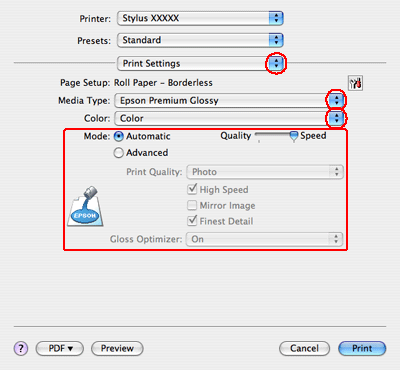
 |
Vælg de ønskede indstillinger for Media Type (Medietype), Color (Farve) og Mode (Tilstand). Yderligere oplysninger om Print Settings (Udskriftsindstillinger) finder du i online Hjælp.
|
 |
Vælg Roll Paper Option (Indst./papirrulle) i pop-up-menuen.
|

 |
Vælg Cut Sheet for at udskrive fotos af standardstørrelse. Vælg Banner for at udskrive bannere.
|
 |
Klik på Print (Udskriv) for at starte udskrivningen.
|
 |
Skær papiret af rullen.
|
 Bemærk:
Bemærk:|
Vent til printeren stopper udskrivningen og fremføringen af papiret. Skær papiret af bag på bagsiden af printeren, og sluk for den. Det resterende papir skubbes ud.
|
